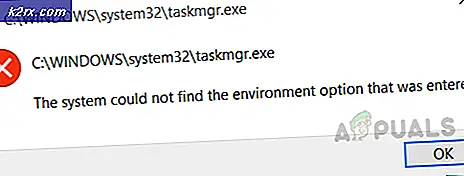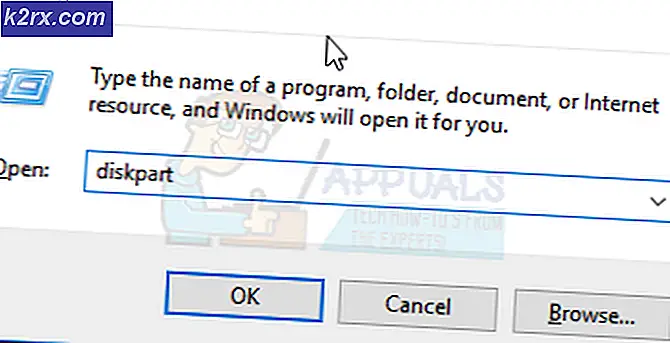Cara Mengaktifkan Mode Malam di Chrome OS
Untuk beberapa tahun sekarang, pemilik Chromebook telah meminta tim Chrome OS untuk menambahkan fitur 'Modus malam' di sistem operasi untuk membuat layar lebih mudah di mata mereka. Fitur kecil ini, kini tersedia di banyak ponsel cerdas, menambahkan warna ke layar untuk menyaring cahaya biru yang datang dari layar. Filter memungkinkan pengguna untuk bekerja pada perangkat mereka untuk jangka waktu lama dengan pencahayaan kurang dari memadai tanpa menyebabkan iritasi mata.
Dengan pembaruan terbaru untuk saluran Kanary Chrome OS, tim Chrome OS akhirnya mulai bereksperimen dengan fitur yang diminta ini, menyebutnya 'Lampu Malam'. Jika Anda bersedia bereksperimen dengan Chromebook Anda sedikit, Anda juga bisa mendapatkannya! Ikuti saja langkah-langkah dalam tutorial ini.
Sebelum memulai tutorial, penting untuk dicatat bahwa Anda harus beralih ke saluran Canary Chrome OS untuk mengakses fitur ini. Chrome OS Canary adalah saluran eksperimental, tempat pengembang Chrome OS mendorong 'eksperimen' terbaru untuk Chrome OS. Beberapa eksperimen ini berubah menjadi fitur yang didorong ke semua Chromebook melalui pembaruan. Karena sifatnya yang eksperimental, Kanary channel sangat tidak stabil dan memiliki banyak bug. Kami tidak menyarankan switch ini jika Chrome OS adalah komputer utama Anda, karena bug mungkin membuatnya sulit untuk mengatasinya.
Jika Anda tidak terkekang oleh peringatan ini, proses untuk mendapatkan fitur lampu malam relatif mudah. Inilah cara Anda melakukannya.
Aktifkan Mode Pengembang
Pertama, Anda harus mengaktifkan mode Pengembang di Chromebook Anda. Ikuti langkah-langkah dalam tutorial ini untuk melakukan itu, dan kemudian lanjutkan ke langkah berikutnya.
Jangan khawatir, ini tidak akan membahayakan Chromebook Anda secara permanen dengan cara apa pun, dan Anda dapat menonaktifkannya kapan pun Anda mau. Namun, mengaktifkan Mode Pengembang akan mengembalikan perangkat Anda ke setelan pabrik, jadi pastikan untuk mencadangkan file dan folder yang disimpan secara lokal.
Beralih ke Chrome OS Canary
Langkah 1 - Buka terminal Chrome dengan menekan Ctrl + Alt + T saat berada di tab Chrome. Terminal akan terbuka di tab baru.
Langkah 2 - Ketik 'shell' dan tekan enter.
Langkah 3 - Sekarang, masukkan sudo su untuk mendapatkan akses root pada terminal.
Langkah 4 - Gunakan perintah ini untuk beralih ke saluran Canary dan unduh pembaruan yang diperlukan-
update_engine_client –channel = canary-channel –update
Setelah Anda menjalankan perintah ini, pembaruan OTA akan diunduh. Setelah selesai, Anda akan diminta untuk me-restart komputer Anda, dan melakukannya akan menerapkan pembaruan. Selamat, sekarang Anda telah berhasil beralih ke Kanary Kanal eksperimental, dan memiliki akses ke fitur terbaru di Chrome OS, termasuk Lampu Malam.
Alihkan Lampu Malam
Anda akan melihat bahwa saklar lampu malam tersedia di panel pengaturan Anda, dan Anda dapat mengaktifkan / menonaktifkannya dengan mengklik simbol bulan, seperti yang ditunjukkan di bawah ini.
TIP PRO: Jika masalahnya ada pada komputer Anda atau laptop / notebook, Anda harus mencoba menggunakan Perangkat Lunak Reimage Plus yang dapat memindai repositori dan mengganti file yang rusak dan hilang. Ini berfungsi dalam banyak kasus, di mana masalah ini berasal karena sistem yang rusak. Anda dapat mengunduh Reimage Plus dengan Mengklik di SiniPengaturan lebih lanjut, seperti menyesuaikan intensitas filter dan menjadwalkannya agar secara otomatis diaktifkan pada waktu tertentu dapat ditemukan di bawah pengaturan tampilan. Anda dapat mengakses pengaturan tampilan dengan membuka chrome: // settings / display melalui browser Chrome.
Seperti yang Anda lihat, pengaturan Lampu Malam lanjutan tersedia, termasuk pengaturan penjadwalan dan intensitas.
Beralih ke Canary dan Masih Tidak melihat Cahaya Malam?
Karena pengembang terus bereksperimen dengan fitur di Chrome OS Canary, terkadang mereka mengembalikan fitur tertentu yang mereka bawa ke garis terdepan. Ada laporan tentang Night Light yang dihapus dari panel pengaturan, tetapi tidak ada alasan untuk khawatir. Jika Anda berada di gedung Canary, Anda dapat mengaktifkan Lampu Malam secara manual dengan mengikuti langkah-langkah ini -
Langkah 1 - Buka chrome: // flags dan temukan 'Lampu malam' di halaman menggunakan Ctrl + F.
Langkah 2 - Setelah Anda melihat pengaturan 'Aktifkan Lampu Malam', aktifkan dengan mengklik tautan biru aktifkan tepat di bawahnya.
Night Light sekarang harus diaktifkan di Chromebook Anda.
Beralih kembali ke Saluran Stabil
Jika Anda menggunakan Cahaya Malam dan tidak menemukannya, berarti semua bug yang ada di sepanjang saluran Canary, Anda selalu dapat beralih kembali ke saluran Stabil lama. Night Light seharusnya segera tersedia di saluran stabil. Beginilah cara beralih kembali ke saluran Stabil.
Langkah 1 - Buka terminal dengan menekan Ctrl + Alt + T, masukkan 'shell' dan kemudian 'sudo su', seperti yang Anda lakukan untuk beralih ke saluran Canary.
Langkah 2 - Setelah layar Anda terlihat seperti di atas, masukkan perintah ini -
update_engine_client –channel = stable-channel -update
Saluran Anda akan diubah lagi, dan pembaruan akan diunduh untuk Chrome OS di saluran stabil. Mulai ulang Chromebook Anda, dan Anda akan menjalankan Chromebook di saluran stabil.
Jika Anda ingin menonaktifkan mode Pengembang juga, cukup tekan bilah spasi pada peringatan 'Verifikasi OS tidak aktif' saat Anda mengaktifkan Chromebook. Setelah menonaktifkan mode pengembang, Chromebook Anda akan kembali menjadi komputer yang 'berfungsi'.
TIP PRO: Jika masalahnya ada pada komputer Anda atau laptop / notebook, Anda harus mencoba menggunakan Perangkat Lunak Reimage Plus yang dapat memindai repositori dan mengganti file yang rusak dan hilang. Ini berfungsi dalam banyak kasus, di mana masalah ini berasal karena sistem yang rusak. Anda dapat mengunduh Reimage Plus dengan Mengklik di Sini